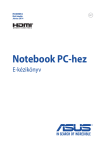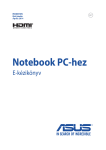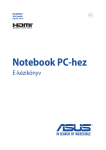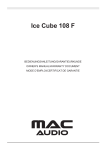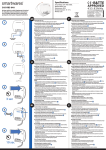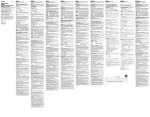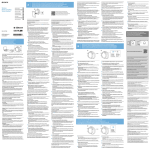Download Samsung GT-B9150 Felhasználói kézikönyv
Transcript
GT-B9150 Felhasználói kézikönyv www.samsung.com A kézikönyvről • Kérjük, hogy a biztonságos és helyes használat érdekében a készülék használatbavétele előtt figyelmesen olvassa el ezt a kézikönyvet. • A képek és képernyőmentések az adott termék esetében eltérhetnek. • Az útmutatóban leírtak eltérhetnek a terméktől, illetve a szolgáltatóktól kapott szoftverektől, és előzetes értesítés nélkül megváltozhatnak. A kézikönyv legújabb verziójáért látogasson el a Samsung honlapjára: www.samsung.com. • A jelentős CPU és RAM használatot igénylő tartalmak (magas minőségű tartalmak) befolyásolják a készülék általános teljesítményét. A tartalommal kapcsolatos alkalmazások a készülék specifikációjának és a környezet függvényében nem biztos, hogy megfelelően fognak működni. • Az eszközzel érkező alapértelmezett alkalmazások előzetes figyelmeztetés nélkül frissítésre kerülhetnek, vagy a támogatásuk megszűnhet. Amennyiben kérdései vannak a készülékkel érkező alkalmazásokkal kapcsolatban, vegye fel a kapcsolatot a Samsung szervízközponttal. A felhasználó által telepített alkalmazásokkal kapcsolatban vegye fel a kapcsolatot a szolgáltatóval. • A tartalom eltérhet a felhasználó számítógépének operációs rendszerétől. • A készülék a a személyi számítógépekhez hasonló funkciókkal rendelkezik, azonban bizonyos funkciók különböznek és nem támogatottak. • Az alkalmazások és funkcióik országonként, régiónként és hardverváltozatonként változhatnak. A Samsung nem vállal felelősséget az olyan alkalmazások okozta teljesítményproblémákért, amelyek nem a Samsungtól származnak. • A készülék operációs rendszerének módosítása, vagy a nem hivatalos forrásból származó szoftverek telepítése a készülék meghibásodásával vagy az adatok sérülésével vagy elvesztésével járhat. Ezek a Samsung licenc megállapodásával ellentétesek és a garancia megszűnését eredményezik. • A készülék a legújabb szoftverre frissíthető. További információkért látogasson el a Samsung honlapjára. • A készülék által biztosított szoftverek, hangforrások, háttérképek, képek és más média tartalmak engedélye korlátozott használatra szól. Ezen anyagok kinyerése és kereskedelmi vagy egyéb célú felhasználása sérti a szerzői jogokat. A felhasználó teljes felelősséggel tartozik a tartalmak illegális felhasználásáért. 2 A kézikönyvről Az utasításban szereplő jelölések Figyelem!: olyan helyzetekre hívja fel a figyelmet, amelyek az Ön vagy mások sérülését okozhatják Vigyázat!: olyan helyzetek, amelyek a telefon vagy más eszközök károsodását okozhatják Megjegyzés: jegyzetek, használati tanácsok és kiegészítő információk Szerzőijog Copyright © 2013 Samsung Electronics Ezt az útmutatót nemzetközi szerzői jogi törvények védik. A Samsung Electronics előzetes írásbeli engedélye nélkül a használati útmutató egyetlen része sem reprodukálható, terjeszthető, fordítható le vagy küldhető el semmilyen formában és semmilyen elektronikus vagy mechanikus eszközzel, beleértve a fénymásolást, a hangfelvételt és a különféle adattároló eszközökön való tárolást és az azokról történő lekérést. Védjegyek • A SAMSUNG név és a SAMSUNG embléma a Samsung Electronics bejegyzett védjegye. ™ ™ ™ Store, Google Play™ Movies, és Google • Az Android logó, Google , YouTube , Google Play Play Music a Google, Inc. védjegye. ™ ® • A Bluetooth a Bluetooth SIG, Inc. világszerte bejegyzett védjegye. • A HDMI márkanév, a HDMI embléma és a High Definition Multimedia Interface kifejezés a HDMI Licensing LLC védjegye vagy bejegyzett védjegye. 3 A kézikönyvről ® ™ ™ ™ • A Wi-Fi , Wi-Fi Protected Setup , Wi-Fi Direct , Wi-Fi CERTIFIED , és a Wi-Fi logó a Wi-Fi Alliance bejegyzett védjegye. A készülék nem harmonizált frekvenciát használ, és az összes európai országban való használatra készült. A WLAN az EU-n belül beltérben korlátozások nélkül használható, de kültéren tilos a használata. • Az összes többi védjegy és szerzői jog a megfelelő tulajdonosok tulajdona. ® ® A DivX , a DivX Certified és kapcsolódó logók a Rovi Corporation vagy leányvállalatainak védjegyei és licenc alapján kerülnek felhasználásra. A DIVX VIDEÓRÓL ® A DivX egy digitális videó formátum, amelyet a DivX, LLC hozott létre, amely a Rovi Corporation leányvállalata. Ez egy DivX Certified eszköz, amely átment a DivX video lejátszásához szükséges szigorú ellenőrzéseken. További információkat és fájlok DivX videó formátumra való konvertálására szolgáló szoftvereszközöket a www.divx.com oldalon talál. ® A DIVX VIDEO-ON-DEMAND SZOLGÁLTATÁSRÓL ® A DivX Video-on-Demand (VOD) filmek lejátszásához regisztrálni kell ezt a DivX Certified eszközt. A regisztrációs kód előállításához keresse meg a készülék beállítási menüjében a DivX VOD részt. A regisztráció elvégzéséről bővebb információkat a vod.divx.com internetes weboldalon találhat. ® ® A DivX Certified a legfeljebb HD 720p felbontású DivX videók lejátszásához, beleértve a prémium tartalmakat. 4 Tartalom Kezdeti lépések Internet és hálózat 7 Főbb funkciók 7 Készülék elrendezés és funkció 9 Az értékesítési doboz tartalma 9Telepítés 11 A készülék bekapcsolása 12 Csatlakozás okostelefonhoz 13 Audioberendezés csatlakoztatása 14 Az eszköz újraindítása 27Internet 29 Screen Mirroring Adattároló 30Zenelejátszó 31Galéria 32Videolejátszó 33YouTube Alapok Alkalmazás és média tárolás 15 A képernyő vezérlése 19Szövegbevitel 19Kezdőképernyő 20 Egy alkalmazás megnyitása 21 Alkalmazások képernyő 22 Fiókok beállítása 22Értesítések 23 Fájlok átvitele 24 Felhasználói profilok beállítása 25 Adatok biztonsági mentése vagy visszaállítása 26Csatlakozás Wi-Fi hálózathoz 34 34 35 36 36 Video Hub Play Áruház Samsung Apps Play Movies Play Zene Segédprogramok 37 POLARIS Office 38Google 39 Saját fájlok 39Letöltések 39 McAfee VirusScan 5 Tartalom Beállítások 40 A Beállításokról 40Wi-Fi 41Bluetooth 41Ethernet 41 Közeli eszközök 41 Közeli eszköz tartalmának lejátszása 42Hang 42Kijelző 42Tárhely 42Alkalmazáskezelő 43Helymeghatározás 43 Képernyő lezárása 43Tagkezelés 44Biztonság 44 Nyelv és bevitel 46 Tartalom biztonsági mentése és visszaállítása 46 Mentés és visszaállítás 46 Fiók hozzáadása 46Egérráhúzás 46 Audio kimenet 47 Dátum és idő 47 Kisegítő lehetőségek 47 Az eszköz névjegye Függelék 48 A készülék frissítése 50Hibakeresés Biztonsági információk 6 Kezdeti lépések A készülék használata multimédia fájlok lejátszására olyan széles képernyőkön, amelyek támogatják a nagyfelbontású multimédiás csatolót (HDMI). Valamint a fájlok elmenthetők és megoszthatók a családtagokkal a Home cloud tárolón keresztül. A tartalmak fel és letöltéséhez, több felhasználói fiók hozzáadásához és kezeléséhez, képernyő (tévé vagy monitor) távirányítóként történő használathoz és egyebekhez teIepítse az okostelefonra a HomeSync alkalmazást. Főbb funkciók A készülék főbb funkciói a következők: • Otthoni cloud szolgáltatás nagy tárkapacitással • Több felhasználó kezelése • Egyszerű telepítés az NFC funkció segítségével • Automatikus feltöltés • Médialejátszás nagyméretű képernyőkön • Képernyő tükrözés • Egyszerű vezérlés a HomeSync alkalmazás segítségével Készülék elrendezés és funkció Értesítési fény Hálózati aljzat Bekapcsológomb Funkciók gomb Tápegység aljzat Optikai hang kimenet USB port (3,0) MicroUSB aljzat HDMI kimenet 7 Kezdeti lépések Név Művelet • A készülék be- és kikapcsolásához tartsa lenyomva. Bekapcsológomb • A készülék újraindításához tartsa lenyomva legalább 8 másodpercig. • Nyomja meg az okostelefonnal a biztonságos párosítás jóváhagyásához. Funkciók gomb • Képernyőkép készítéséhez tartsa lenyomva néhány másodpercig. Tápegység aljzat • Csatlakoztassa a tápkábelt a tápegységhez. MicroUSB aljzat • Csatlakozás a számítógéphez microUSB kábel használatával. HDMI kimenet USB port (3,0) • Csatlakozás monitorhoz (TV vagy számítógép) HDMI kábel segítségével. • Az USB kábel csatlakoztatása kompatibilis eszközök, mint például okostelefonok vagy fényképezőgépek, vagy külső USB tároló eszköz használatához, USB kábel segítségével. • Csatlakozás billentyűzethez vagy egérhez USB-kábel segítségével. Optikai hang kimenet Hálózati aljzat • Csatlakozás hangeszközhöz az optikai kábel segítségével. • Csatlakozás a hálózathoz LAN kábel segítségével. Bizonyos elemek, beleértve a monitorokat, okostelefonokat, és perifériákat - nem biztos, hogy kompatibilisek a készülékkel. Értesítési fény Az értesítési fény figyelmeztet a készülék következő állapotaira. Szín Kék (folyamatos) Zöld (folyamatos) Állapot • Hálózat csatlakoztatva • Adatok fel vagy letöltésére készen • Következő események • Az alkalmazás frissítés alatt Vörös (villog) • A belső merevlemez (HDD) nem ismerhető fel Sárga (folyamatos) • Hálózati kapcsolati hiba 8 Kezdeti lépések Az értékesítési doboz tartalma Ellenőrizze, hogy a termék doboza tartalmazza-e a következő elemeket. • Eszköz • Tápegység/tápkábel • LAN kábel • HDMI kábel (A-A) • Az eszközhöz kapott összetevők régiónként és szolgáltatótól függően eltérőek lehetnek. • További eszközök beszerzésére van lehetőség: USB-kábel, optikai kábel és microUSB kábel. • Vásárlás előtt győződjön meg róla, hogy azok kompatibilisek a készülékkel. Telepítés 1 Csatlakoztassa a készüléket egy HDMI csatlakozást (High Definition Multimedia Interface) támogató monitorhoz egy HDMI kábel segítségével. További tudnivalókat a monitor használati utasítása tartalmaz. 9 Kezdeti lépések 2 Hálózathoz való csatlakozáshoz csatlakoztassa a Lan kábelt az eszköz Hálózati aljzatához. • Statikus IP-cím beállításához nyissa meg a Beállítások → Ethernet → Ethernet-eszköz konfigurálása lehetőséget. • Engedélyezheti, hogy a készülék automatikusan csatlakozzon az okostelefon által használt Wi-Fi hálózathoz vagy csatlakozhat egy Wi-Fi hálózathoz a Beállítások → Wi-Fi elérésével. Azonban a jobb kapcsolat létrehozása érdekében javasolt a LAN kábel használatával történő csatlakozás. 3 Csatlakoztassa a tápegységet a készülékhez, és csatlakoztassa a tápkábelt az elektromos hálózati aljzathoz. 10 Kezdeti lépések A készülék bekapcsolása 1 A készülék bekapcsolásához tartsa lenyomva a bekapcsológombot. 2 Kapcsolja be a csatlakoztatott monitort. A jobb képminőség érdekében a készülék első beállításakor kövesse a képernyőn megjelenő utasításokat és válassza ki a képernyő képarányát. Vagy nyissa meg a Beállítások → Kijelző → Képernyő mérete lehetőséget. A készülék kikapcsolása Az eszköz kikapcsolásához nyomja meg hosszan a Bekapcsológombot, majd nyomja meg hosszan ismét a Bekapcsológombot, majd válasza az OK lehetőséget. A képernyő irányításával kapcsolatos további információkért lásd a 15 oldalt. Ne csatlakoztassa le a hálózati adaptert a készülékről, amíg az fut. Ellenkező esetben a készülék meghibásodhat vagy megsérülhet. 11 Kezdeti lépések Csatlakozás okostelefonhoz A készülék regisztrálása és csatlakoztatása okostelefonhoz. Tartalmakat tölthet fel és le, több felhasználói fiók adhat hozzá és kezelhet, képernyő (tévé vagy monitor) távirányítóként és egyebekre használhatja. A funkció használatához le kell töltenie a HomeSync alkalmazást a Samsung Apps vagy Play Áruház oldalakról és telepítenie kell az okostelefonra. Ha a készülék támogatja az NFC funkciót, a HomeSync alkalmazás letöltéséhez érintse az okostelefon hátlapját a készülék hátlapjának közepén található NFC antenna területhez. Miután a készülék csatlakozott az okostelefonhoz, a készülék automatikusan csatlakozni fog hozzá, amikor a HomeSync alkalmazás be van kapcsolva. A kompatibilis okostelefonokkal kapcsolatos tovbbi információkért lásd a www.samsung.com oldalt. Amikor az okostelefon támogatja az NFC funkciót 1 Kapcsolja be az NFC funkciót az okostelefonon. 2 A HomeSync alkalmazás elindításához érintse az okostelefon hátulját a készülék NFC antennájához. 3 Kövesse a képernyőn megjelenő utasításokat. Az okostelefon NFC antenna helye változhat. További tudnivalókat az okostelefon használati utasítása tartalmaz. 12 Kezdeti lépések Amikor az okostelefon nem támogatja az NFC funkciót Amikor az okostelefon nem támogatja az NFC funkciót, a készülék Bluetooth kapcsolaton keresztül csatlakoztatható az okostelefonhoz. Ha az okostelefonon a Bluetooth funkció ki van kapcsolva, a HomeSync alkalmazás elindításakor a Bluetooth funkció automatikusan bekapcsolásra kerül. 1 Érintse meg a HomeSync lehetőséget. 2 Érintse meg a → Eszköz hozzáadása lehetőséget. 3 Az észlelt készülékek listájáról válassza ki a készülék nevét. 4 Kövesse a képernyőn megjelenő utasításokat. Audioberendezés csatlakoztatása A készülékhez csatlakoztathatók olyan audio berendezések, mint például házimozik. Az audio berendezés csatlakoztatása optikai kábel segítségével. A használni kívánt hangkimenet formátum kiválasztásához használja a Beállítások → Audio kimenet lehetőséget. 13 Kezdeti lépések Az eszköz újraindítása Amennyiben az eszköz lefagyott vagy nem válaszol, tartsa nyomva a bekapcsológombot legalább 8 másodpercig. Az újraindítás lecsatlakoztathatja a készüléket az okostelefonról. Csatlakoztassa újra az okostelefont a készülékhez az NFC vagy Bluetooth funkció segítségével. 14 Alapok A képernyő vezérlése A képernyő (TV vagy monitor) vezérlése egérként vagy távvezérlőként okostelefon segítségével. Érintse meg a HomeSync → Remote control alkalmazást az okostelefonon, és váltson a kívánt vezérlési módra. • Az elérhető vezérlési módok a használt okostelefon függvényében eltérőek lehetnek. • Valamint a képernyő vezérléséhez egeret is csatlakoztathat a készülék USB aljzatához. A Gomb mód használata A kék keret mozgatásához érintse meg a fel, le, balra vagy jobbra gombokat. Elem az OK megnyomásával választható ki. Átváltás tükrözött irányítás üzemmódra. Átváltás kurzor üzemmódra. A TV alkalmazás elindítása. 15 Alapok A kurzor mód használata A képernyő vezérlése a vezérlő pad megérintésével és a listák görgetésével a görgető kurzorok segítségével. Átváltás tükrözött irányítás üzemmódra. Átváltás gomb üzemmódra. A TV alkalmazás elindítása. A tükrözött irányítás használata Érintse meg a ikont. A monitor képernyője megjelenik az okostelefonon. A monitor képének vezérléséhez használja az okostelefon érintőképernyőjét. A távoli egér használata Érintse meg a → Távoli egér lehetőséget. A képernyő vezérlése az okostelefon fel, le, balra vagy jobbra mozgatásával és a vezérlő pad megérintésével. → Gomb mód vagy Kurzor mód lehetőséget. Az előző vezérlési módra lépéshez érintse meg a A mutató sebességének vezérlése A távoli egér vagy touchpad használatakor a mutató sebességének beállítása. → Mutató sebessége lehetőséget. A csúszka jobbra vagy balra húzásával állítsa Érintse meg a be a hangerőt, majd válassza a OK lehetőséget. 16 Alapok A vezérlő pad használata Érintés Egy alkalmazás megnyitásához, egy képernyőgomb megnyomásához vagy egy karakter beviteléhez a képernyő billentyűzet segítségével érintse meg az ujjával. Húzás Egy másik oldalra lépéshez húzza jobbra vagy balra amikor a megérintése és húzása után. A lista végiggörgetéséhez húzza fel vagy le amikor a és húzása után. 17 ikon ikon ikonra vált a vezérlő pad ikonra vált a vezérlő pad megérintése Alapok Dupla érintés Egy weboldalon vagy képen egy részletre nagyításhoz érintse meg kétszer a területet. Visszatéréshez ismét érintse meg kétszer. Pöccintés Egy másik panel megtekintéséhez pöccintsen jobbra vagy balra a Kezdőképernyőn vagy az alkalmazások képernyőn. Egy weboldal vagy lista görgetéséhez pöccintsen felfelé vagy lefelé. Csippentés Amikor a ikon ikonra vált, két ujjával érintse meg hosszan a vezérlő padot és a honlapon vagy képen a nagyításhoz húzza szét az ujjait. Csíptesse össze az ujjait a kicsinyítéshez. 18 Alapok Szövegbevitel Szöveg beviteléhez helyezze a kurzort a szövegbeviteli mezőbe, majd használja a képernyőn megjelenő billentyűzetet. Az előző karakter törlése. Nagybetű bevitele. Nagybetű bevitele. Írásjelek bevitele. Elem hozzáadása vágólapról. Opciók beállítása a Samsung billentyűzethez. Adjon meg egy szóközt. Valamint a szöveg beviteléhez billentyűzetet is csatlakoztathat a készülék USB aljzatához. Kezdőképernyő A Kezdőképernyő bélyegképeket biztosít a multimédia fájlokhoz és ikonokhoz az alkalmazások számára. Bélyegkép nézetben a fényképek, videók vagy zenék kiválasztásához válassza a Javasolt vagy Saját tartalom lehetőséget, vagy válassza az Alkalmazások lehetőséget az alkalmazásikonok megtekintéséhez. A Kezdőképernyő több panelből áll. A további panelek megtekintéséhez lapozzon jobbra vagy balra. A régió vagy szolgáltató függvényében az elérhető beállítások változhatnak. Más panelek megtekintésének kiválasztása. Válassza ki a megnyitni kívánt bélyegképet. Alkalmazás parancsikon kiválasztása. 19 Alapok Gombok A navigációs sáv megnyitásához vigye a mutatót a képernyő aljára. Gomb Művelet • Nyomja meg a legutóbbi alkalmazások listájának megnyitásához. • Nyomja meg a Kezdőképernyő megnyitásához. • Nyomja meg az előző képernyőre visszatéréshez. Egy alkalmazás megnyitása Nyissa meg az Alkalmazások képernyőt és az alkalmazás megnyitásához válassza ki az alkalmazás gombot. ikonját. Az alkalmazás bezárásához nyomja meg A legutóbb használt alkalmazások listájának megnyitása Az Alkalmazások képernyőn válasszon egy ikont a Legutóbbi alkalmazások alatt. Vagy nyomja meg ikont és válassza ki a megnyitni kívánt alkalmazást. a Egy alkalmazás bezárása Amikor több alkalmazást futtat egyszerre, bizonyos alkalmazások lelassulhatnak. Valamint lehet, hogy a művelethez nem lesz elegendő a memória. A készülék teljesítményének fokozása érdekében zárja be a nem használt alkalmazásokat. → Feladatkezelő gombot, majd a bezáráshoz az alkalmazás mellett válassza a Nyomja meg a Vége lehetőséget. Az összes futó alkalmazás bezárásához nyomja meg az Összes befejezése lehetőséget. 20 Alapok Alkalmazások képernyő Az Alkalmazások képernyő megjeleníti az alkalmazásokhoz tartozó ikonokat, beleértve a frissen telepített alkalmazásokét is. A legutóbb használt alkalmazások ikonjai megjelennek a képernyő alján. A Kezdőképernyőn válassza az Alkalmazások lehetőséget. Amikor egy új alkalmazás telepítése miatt egy új panel kerül hozzáadásra, egy másik panelra lépéshez húzza jobbra a panelt. Alkalmazások telepítése Az alkalmazások letöltéséhez és telepítéséhez használjon alkalmazás áruházakat, mint például a Samsung Apps. 21 Alapok Fiókok beállítása Az olyan Google alkalmazások használatához, mint a Play Áruház, Google fiók szükséges. A Samsung Apps használatához pedig Samsung fiókra van szükség. A készülék legjobb kihasználása érdekében hozzon létre Google és Samsung fiókokat. Fiókok hozzáadása Egy Google fiók beállításához kövesse a képernyőn megjelenő utasításokat, amelyek akkor jelennek meg, ha egy Google alkalmazásba bejelentkezés nélkül lép be. Bejelentkezéshez vagy új Google fiók létrehozásához az Alkalmazások képernyőn válassza a Beállítások → Fiók hozzáadása → Google lehetőséget. Ezután a fiók létrehozásához válassza az Új, meglévő fiókba bejelentkezéshez pedig a Meglévő lehetőséget, majd a fiókbeállítás befejezéséhez kövesse a képernyőn megjelenő utasításokat. A készüléken több Google fiók is használható. Állítson be Samsung fiókot is. Fiókok eltávolítása Az Alkalmazások képernyőn válassza a Beállítások lehetőséget, válasszon egy fióknevet a Fiókok lehetőség alatt, válassza ki az eltávolítani kívánt fiókot, majd válassza a Fiók eltávolítása lehetőséget. Értesítések Az értesítési ikon a képernyő jobb alsó sarkában jelenik meg, amely a készülék állapotát és más lehetőséget. információkat közöl. Az értesítések panel megnyitásához válassza a 22 Alapok Fájlok átvitele Miután a HomeSync bekapcsolásra került, a regisztrált eszközökkel (mint például okostelefonok és fényképezőgépek) készített fényképek és videók automatikusan feltöltésre kerülnek a készülékre. A médiafájlok átvitelére egy USB háttértároló eszköz is használható. Bizonyos alkalmazások a következő fájlformátumokat támogatják. A készülék szoftver verziójától vagy a számítógép operációs rendszerétől függően előfordulhat, hogy a készülék egyes fájlformátumokat nem támogat. • Zene: mp3, m4a, 3ga, wma, ogg, oga, aac, wav, és flac • Kép: bmp, gif, jpg, és png • Videó: avi, wmv, asf, flv, mkv, mp4, 3gp, és webm • Dokumentum: doc, docx, dot, dotx, rtf, xls, xlsx, xlt, xltx, csv, ppt, pptx, pps, ppsx, pot, potx, pdf, hwp, txt, asc, és jelszóval védett MS office fájlok Automatikus feltöltés beállítása Amikor első alkalommal csatlakoztatja az okostelefont vagy fényképezőgépet a készülékhez, megjelenik az automatikus feltöltés felugróablak. Érintse meg az Igen lehetőséget, majd kövesse a képernyőn megjelenő utasításokat. A csatlakoztatott okostelefonnal vagy fényképezőgéppel készített fényképek vagy videók automatikusan feltöltésre kerülnek a készülékre. Csatlakozás médiaeszközként 1 Csatlakoztassa az eszközt a számítógéphez a microUSB-kábel segítségével. 2 Nyissa meg a Sajátgép mappát és kattintson kétszer a készülék nevére. 3 Fájlok átvitele a számítógép és a készülék között. 23 Alapok 4 Húzza ki a microUSB-kábelt a készülékből. • Adatátvitel közben ne húzza ki a microUSB-kábelt a készülékből. Ellenkező esetben adatvesztés vagy a készülék meghibásodása következhet be. • A készüléket ne csatlakoztassa le a számítógépről, amíg a számítógép olyan fájlt játszik le, amely a készüléken került tárolásra. A készülék számítógépről leválasztása előtt állítsa le a lejátszást. • USB elosztón csatlakoztatott eszközt nem biztos, hogy az eszköz felismer. A készüléket csatlakoztassa közvetlenül a számítógép USB aljzatához. Felhasználói profilok beállítása A rendszergazda hozzáadhat Samsung fiókkal rendelkező vendég felhasználókat és minden egyes felhasználó hozzáférhet a készülékhez. Több felhasználó hozzáadása Több felhasználó hozzáadásához és a fiókok kezeléséhez az Alkalmazások képernyőn válassza a Beállítások → Tagkezelés → lehetőséget, majd válassza az OK lehetőséget. Jelentkezzen be a Samsung fiókjába. Adja meg a vendég Samsung fiókjának e-mail címét és válassza az OK lehetőséget. A HomeSync alkalmazást használó vendég hozzáfér a készülékhez. Vagy amikor egy vendég távoli hozzáférést kér egy Samsung rendszergazdai fiókkal, a rendszergazdának lehetősége van a kérés engedélyezésére vagy elutasítására. Válassza a Beállítások → Tagkezelés lehetőséget, majd engedélyezze vagy utasítsa el e kérést. A vendég fiókokat a rendszergazda fiókjával azonos régióban kell regisztrálni. 24 Alapok Személyes tárhely beállítása A készülék megosztott, magán és személyes tárhelyet biztosít. Egy személyes tárhelyhez jelszó megadásával egy rendszergazda, vagy bármely vendég felhasználó létrehozhat biztonságos szektort. Egy személyes tárhelyhez jelszó beállításához érintse meg a HomeSync → Magán alkalmazást az okostelefonon. A személyes tárhely jelszavának alaphelyzetbe állításához nyissa meg a Beállítások → Tagkezelés lehetőséget, majd válassza a → Jelszó visszaállítása lehetőséget. Győződjön meg róla, hogy az okostelefon és a készülék a Bluetooth maximális (10 m) távolságán belül vannak egymástól. Adatok biztonsági mentése vagy visszaállítása Adatok biztonsági mentése vagy visszaállítása a külső USB tároló eszköz csatlakoztatásával az USB aljzathoz (3.0). Adatok biztonsági mentése Az Alkalmazások képernyőn válassza a Beállítások → Tartalom biztonsági mentése és visszaállítása → Biztonsági mentés lehetőséget. Lépjen be a Samsung fiókjába, válassza ki, hogy mely adatokról szeretne biztonsági mentést készíteni, majd válassza a Biztonsági mentés indítása lehetőséget. Amikor külső USB tárolóra készít biztonsági másolatot, az adatok visszafejtésre kerülnek, és az USB tárolót használó személyek láthatják azt. Adatok visszaállítása Az Alkalmazások képernyőn válassza a Beállítások → Tartalom biztonsági mentése és visszaállítása → Visszaállítás lehetőséget. Jelentkezzen be a Samsung fiókjába, majd válassza a Visszaállítás lehetőséget. • Amikor személyes adatokat állít vissza, az adatok újra titkosításra kerülnek. Az adatok visszaállításához ne módosítsa a fájlokat vagy mappákat. • Egy másik HomeSync készüléken található személyes adatok visszaállításához először létre kell hozni egy személyes tárhelyet a készüléken. 25 Alapok Csatlakozás Wi-Fi hálózathoz Az internet használatához és más eszközökkel médiafájlok megosztásához csatlakoztassa az eszközt Wi-Fi hálózathoz. A Wi-Fi be- és kikapcsolása Az Alkalmazások képernyőn válassza a Beállítások → Wi-Fi lehetőséget, majd húzza jobbra a Wi-Fi kapcsolót. Csatlakozás Wi-Fi hálózatokhoz Válasszon egy hálózatot az érzékelt Wi-Fi hálózatok listájáról, adja meg a jelszót ha szükséges és válassza a Kapcsolódás lehetőséget. A jelszót igénylő hálózatok lakat ikonnal jelennek meg. Miután a készülék csatlakozott egy Wi-Fi hálózathoz, a készülék automatikusan csatlakozni fog hozzá minden esetben, amikor az elérhető. Wi-Fi hálózatok hozzáadása Ha a kívánt hálózat nem jelenik meg a hálózatok listájában, a hálózatok listájának alján válassza a Wi-Fi-hálózat hozzáadása lehetőséget. Adja meg a hálózat nevét a Hálózat neve (SSID) mezőbe, válassza ki a biztonság típusát, és ha nem nyílt hálózatról van szó, adja meg a jelszót és válassza a Kapcsolódás lehetőséget. 26 Internet és hálózat Internet Használja ezt az alkalmazást az internet böngészéséhez. Az Alkalmazások képernyőn válassza az Internet lehetőséget. Weboldalak megtekintése Válassza a cím mezőt, adja meg az internetes címet, majd válassza a Megnyit lehetőséget. Nyisson egy új ablakot. Könyvjelzők, mentett oldalak, és legutóbbi előzmények megtekintése. Adjon meg egy honlapcímet vagy kulcsszót. Új ablak nyitása Válassza a , vagy → Új lap lehetőséget. Egy másik weboldal megnyitásához a mezőn lépjen jobbra vagy balra és a kiválasztáshoz válassza ki a címet. Könyvjelzők Az aktuális weboldal könyvjelzővel történő megjelöléséhez válassza a Egy könyvjelzővel megjelölt weboldal megnyitásához válassza a 27 lehetőséget. ikont, és válasszon ki egy oldalt. Internet és hálózat Előzmények A nemrégen meglátogatott weboldalak listájáról egy weboldal megnyitásához válassza a → Könyvjelzők → Előzmények lehetőséget. Az előzmények törléséhez válassza a → Előzmények törlése lehetőséget. A legtöbbet látogatott weboldalak listájáról egy weboldal megnyitásához válassza a Könyvjelzők → Előzmények → Leggyakr. látogatott lehetőséget. → Mentett oldalak Az elmentett weboldalak megtekintéséhez válassza a lehetőséget. → Könyvjelzők → Mentett oldalak Hivatkozások Egy weboldalon található hivatkozás új oldalon megnyitásához, mentéséhez és másolásához nyomja meg hosszan a hivatkozást. Az elmentett hivatkozások megtekintéséhez válassza a → Letöltések lehetőséget. Weboldalak megosztása Egy weboldal címének másokkal megosztásához válassza a 28 → Oldal megosztása lehetőséget. Internet és hálózat Screen Mirroring Használja ezt az alkalmazást az okostelefon képernyőjének megosztására egy csatlakoztatott monitorral. Bizonyos okostelefonok nem kompatibilisek ezzel a funkcióval. Screen Mirroring használata a készüléken Az Alkalmazások képernyőn válassza a Screen Mirroring lehetőséget. Az okostelefonon kapcsolja be a Screen Mirroring funkciót. Válassza ki a készülék nevét és válassza ki a megosztani kívánt fájlokat. Screen Mirroring használata HomeSync alkalmazásban A HomeSync alkalmazásban érintse meg a → Screen Mirroring lehetőséget. A HomeSync alkalmazást éppen használó okostelefonok vagy fényképezőgépek képernyője megjelenik a monitor képernyőjén. 29 Adattároló Zenelejátszó Zene hallgatásához használja ezt az alkalmazást. Az Alkalmazások képernyőn válassza a Zenelejátszó lehetőséget. • A készülék szoftver verziójától függően előfordulhat, hogy a készülék egyes fájlformátumokat nem támogat. • A használt kódolási mód függvényében bizonyos fájlokat nem lehet lejátszani. Zenelejátszás Válasszon kategóriát majd válassza ki a lejátszani kívánt zeneszámot. A zenelejátszó képernyő megnyitásához válassza a képernyő alján található album képet. Fájladatok megjelenítése. Az egyéb beállítások listájának megnyitása. A lejátszási lista megnyitása. Ismétlési mód kiválasztása. Véletlen lejátszás bekapcsolása. A következő zeneszámra lépés. Nyomja meg hosszan a gyors előrefelé lépéshez. Az éppen játszott zeneszám újrakezdése vagy az előző zeneszámra ugrás. Nyomja meg hosszan a gyors visszafelé lépéshez. Lejátszás szüneteltetése és folytatása. 30 Adattároló Lejátszási listák létrehozása Saját zeneszám válogatás létrehozása. Válassza az → Új lejátszási lista lehetőséget, majd adja meg a címet. Válassza az OK lehetőséget. Az éppen lejátszott zenefájl lejátszási listához adásához válassza a lehetőséget. → Lejátszási listára Zenék lejátszása hangulat alapján Hangulat alapján csoportosított zenék lejátszása. A lejátszási listát a készülék automatikusan elkészíti. Egy zeneszám hozzáadásakor válassza a Zene-sarok → lehetőséget. Galéria A képek megtekintéséhez használja ezt az alkalmazást. Az Alkalmazások képernyőn válassza a Galéria lehetőséget. Képek megtekintése diavetítésként A Galéria elindításával megjeleníthetők az elérhető mappák. A mappa megnyitásához válassza ki a mappát. Érintsen meg hosszan egy képet, válasszon képeket a diavetítés megtekintéséhez, majd válassza a lehetőséget. Videó lejátszása Az előnézet során a videó fájlok ikonnal jelennek meg. A videó lejátszásához válassza ki a videót. Képek szerkesztése Egy kép megtekintése közben válassza a ikont és használja a következő funkciókat: • Kedvenc: kép hozzáadása kedvencekhez. • Lejátszó- váltás: bekapcsolt médiamegosztás funkcióval rendelkező eszközök keresése. • Megosztás: kép küldése másoknak. • Átnevez: fájl átnevezése. • Forgatás balra: elforgatás az óramutató járásával ellentétes irányba. 31 Adattároló • Forgatás jobbra: elforgatás az óramutató járásával megegyező irányba. • Körbevág: a kék keret átméretezése és a benne lévő kép mentése. • Nyomtatás: nyomtatás USB vagy Wi-Fi kapcsolaton keresztül. Az Ön eszköze csak bizonyos Samsung nyomtatókkal kompatibilis. • Részletek: a fájlinformációk megtekintése. Videolejátszó Videók lejátszásához használja ezt az alkalmazást. Az Alkalmazások képernyőn válassza a Videolejátszó lehetőséget. • A készülék szoftver verziójától függően előfordulhat, hogy a készülék egyes fájlformátumokat nem támogat. • A használt kódolási mód függvényében bizonyos fájlokat nem lehet lejátszani. Videó lejátszása Válassza ki a lejátszandó videót. Az egyéb beállítások listájának megnyitása. Előre vagy visszafelé lépés a sáv húzásával. Lejátszás szüneteltetése és folytatása. Képarány módosítása. Az éppen játszott videó újrakezdése vagy az előző videóra ugrás. Nyomja meg hosszan a gyors visszafelé lépéshez. A következő videóra lépés. Nyomja meg hosszan a gyors előrefelé lépéshez. 32 Adattároló YouTube A YouTube holnapról származó videók megtekintéséhez használja ezt az alkalmazást. Az Alkalmazások képernyőn válassza a YouTube lehetőséget. Ez az alkalmazás nem biztos, hogy minden országban és nem minden szolgáltatónál elérhető. Videók megtekintése Válassza a lehetőséget, majd adja meg a kulcsszót. Egy videó megtekintéséhez válassza ki a keresési eredmények valamelyikét. 33 Alkalmazás és média tárolás Video Hub Multimédiafájlok eléréséhez használja ezt az alkalmazást. Az Alkalmazások képernyőn válassza a Video Hub lehetőséget. Ez az alkalmazás nem biztos, hogy minden országban és nem minden szolgáltatónál elérhető. Válasszon egy beállítási kategóriát, majd egy videót. Play Áruház A készüléken futtatható alkalmazások és játékok megvásárlására és letöltésére használja ezt az alkalmazást. Az Alkalmazások képernyőn válassza a Play Áruház lehetőséget. Ez az alkalmazás nem biztos, hogy minden országban és nem minden szolgáltatónál elérhető. Alkalmazások telepítése Böngéssze az alkalmazásokat kategóriák szerint, vagy válassza a kereséshez. ikont a kulcsszó alapján történő Az információk megtekintéséhez válasszon ki egy alkalmazást. Letöltéshez válassza a Telepítés ikont. Amennyiben az alkalmazásnak díja van, úgy a vásárlás befejezéséhez válassza ki az árat, és kövesse a képernyőn megjelenő utasításokat. • Amennyiben bármely megvásárolt alkalmazáshoz új verzió jelenik meg, a képernyő tetején megjelenik egy frissítés ikon, amely a frissítés elérhetőségére figyelmeztet. Nyissa meg az értesítési panelt és az alkalmazás frissítéséhez válassza ki az ikont. • A más forrásokból letöltött alkalmazások telepítéséhez az Alkalmazások képernyőn válassza a Beállítások → Biztonság → Ismeretlen források lehetőséget. 34 Alkalmazás és média tárolás Alkalmazások eltávolítása A Play Áruház oldalról vásárolt alkalmazások eltávolítása. → ikont, válassza ki a törölni kívánt alkalmazást a telepített alkalmazások listájából, Válassza a majd válassza az Eltávolítás lehetőséget. Samsung Apps A Samsung alkalmazások megvásárlásához és letöltéséhez használja ezt az alkalmazást. További információkért kérjük, látogasson el a www.samsungapps.com weboldalra. Az Alkalmazások képernyőn válassza a Samsung Apps lehetőséget. Ez az alkalmazás nem biztos, hogy minden országban és nem minden szolgáltatónál elérhető. Alkalmazások telepítése Alkalmazások böngészése kategóriák szerint. Egy kategória kiválasztásához válassza a KATEGÓRIA ikont. Egy alkalmazás kereséséhez válssza a képernyő tetején található adja meg a kulcsszót. ikont, majd a keresés mezőbe Az információk megtekintéséhez válasszon ki egy alkalmazást. Letöltéshez válassza a Letöltés vagy Vásárlás lehetőséget. Amennyiben bármely megvásárolt alkalmazáshoz új verzió jelenik meg, a képernyő tetején megjelenik egy frissítés ikon, amely a frissítés elérhetőségére figyelmeztet. Nyissa meg az értesítési panelt és az alkalmazás frissítéséhez válassza ki az ikont. 35 Alkalmazás és média tárolás Play Movies Tévéműsorok megtekintéséhez és mozifilmek kölcsönzéséhez használja ezt az alkalmazást. Az Alkalmazások képernyőn válassza a Play Movies lehetőséget. Ez az alkalmazás nem biztos, hogy minden országban és nem minden szolgáltatónál elérhető. Play Zene Használja ezt az alkalmazást a készüléken lévő vagy a Google cloud szolgáltatásból elérhető zenék hallgatására. Az Alkalmazások képernyőn válassza a Play Zene lehetőséget. Ez az alkalmazás nem biztos, hogy minden országban és nem minden szolgáltatónál elérhető. 36 Segédprogramok POLARIS Office Használja ezt az alkalmazást különféle formátumú dokumentumok megtekintéséhez, beleértve a táblázatokat és prezentációkat is. Az Alkalmazások képernyőn érintse meg a POLARIS Office lehetőséget. Bizonyos funkciók nem minden fájltípussal elérhetőek. Dokumentumok olvasása Válassza a Űrlap írása, Fájlkereső, vagy Kedvencek lehetőséget, majd válassza ki a megnyitni kívánt fájlt. A diavetítés megtekintéséhez válassza a lehetőséget. Ha szeretne szövegrészletre keresni a dokumentumban, válassza a Válassza a ikont. ikont, majd használja az alábbi funkciók valamelyikét: Dokumentum • Nagyítás/Kicsinyítés: a megtekintési méret módosítása. • Könyvjelző: a könyvelzők megtekintése. • Preferenciák: nézetbeállítások megváltoztatása. • Összes olvasása: a készülék számára minden szöveg hangos felolvasásának engedélyezése. • Képernyőfelvétel: a képernyő képének rögzítése. • Információk megtekintése: a fájllal kapcsolatos információ megtekintése. 37 Segédprogramok Prezentáció • Nagyítás/Kicsinyítés: a megtekintési méret módosítása. • Diaképhez tartozó jegyzet: Jegyzetek megtekintése a diákon. • Képernyőfelvétel: a képernyő képének rögzítése. • Információk megtekintése: a fájllal kapcsolatos információ megtekintése. Táblázat • Nagyítás/Kicsinyítés: a megtekintési méret módosítása. • Befagyasztás: a kiválasztott sor azonos helyen tartása. • Képernyőfelvétel: a képernyő képének rögzítése. • Információk megtekintése: a fájllal kapcsolatos információ megtekintése. Google Használja ezt az alkalmazást az Internetes keresésen kívül a készüléken található alkalmazások és azok tartalmának keresésére is, beleértve a Névjegyek, Üzenetek, Zenelejátszó, és más alkalmazásokat. Az Alkalmazások képernyőn válassza a Google lehetőséget. Keresés a készüléken Válassza ki a keresés mezőt, majd adja meg a kulcsszót. Válassza ki a megjelenő szójavaslatok egyikét. Keresési hely A keresni kívánt alkalmazások kiválasztásához válassza a → Beállítások → Keresés a telefonon, lehetőséget és pipálja be a keresni kívánt elemeket. 38 Segédprogramok Saját fájlok A készüléken tárolt minden típusú fájl, beleértve a képek, videók, zenék és hangklippek eléréséhez használja ezt az alkalmazást. Az Alkalmazások képernyőn válassza a Saját fájlok lehetőséget. A mappa megnyitásához válassza ki a mappát. Az előző mappába visszalépéshez válassza a ikont. Ha vissza szeretne lépni a kezdőkönyvtárba, válassza a ikont. Letöltések Használja ezt az alkalmazást az alkalmazásokon keresztül letöltött fájlok megtekintéséhez. Az Alkalmazások képernyőn válassza a Letöltések lehetőséget. Az internetről letöltött fájlok megtekintéséhez válassza az Internetes letöltések lehetőséget, vagy válassza az Más letöltések lehetőséget a más alkalmazások által letöltött fájlok megtekintéséhez, mint például az E-mail alkalmazás. Válasszon egy fájlt a megfelelő alkalmazással való megnyitáshoz. McAfee VirusScan Használja ezt az alkalmazást a készülék vírusokkal és kártevő alkalmazásokkal szembeni védelme érdekében a fertőzések ellenőrzésére és törlésére. Az Alkalmazások képernyőn válassza a McAfee VirusScan lehetőséget. 39 Beállítások A Beállításokról Használja ezt az alkalmazást az eszköz konfigurálásához, alkalmazások opcióinak beállításához, és fiókok hozzáadásához. Az Alkalmazások képernyőn válassza a Beállítások lehetőséget. További beállításokért görgessen felfelé vagy lefelé. Wi-Fi Egy Wi-Fi hálózathoz csatlakozáshoz és az Internet vagy más hálózati eszközök eléréséhez kapcsolja be a Wi-Fi funkciót. A beállítások használatához válassza a lehetőséget. • Speciális: a Wi-Fi beállítások személyre szabása. • WPS, nyomja meg a gombot: csatlakozás biztonságos Wi-Fi hálózathoz a WPS gomb használatával. • WPS PIN megadása: csatlakozás biztonságos Wi-Fi hálózathoz a PIN-kód használatával. Hálózati értesítés beállítása Az eszköz képes a nyitott Wi-Fihálózatok érzékelésére és egy ikon megjelenítésére az állapot sávon, amikor ilyenek elérhetőek. A Beállítások képernyőn válassza a Wi-Fi → → Speciális lehetőséget és a funkció bekapcsolásához jelölje be a Hálózati értesítés lehetőséget. Wi-Fi Direct A Wi-Fi Direct funkció két eszközt közvetlenül, hozzáférési pont nélkül csatlakoztat Wi-Fi hálózat segítségével. A Beállítások képernyőn válassza a Wi-Fi → Wi-Fi Direct lehetőséget. 40 Beállítások Bluetooth A készülék Bluetooth-képes billentyűzethez vagy egérhez csatlakoztatásához használja a Bluetooth funkciót. Ethernet Egy helyi hálózathoz csatlakozáshoz és az Internet vagy más hálózati eszközök eléréséhez kapcsolja be az Ethernet funkciót. Közeli eszközök Azonos Wi-Fi hálózaton található más DLNA-engedélyezett készülékek keresése és a készülékek számára a médiafájlok megosztásának engedélyezése. • Fájlmegosztás: kapcsolja be a médiamegosztás funkciót más DLNA-engedélyezett eszközök számára az eszközön található médiafájlok eléréséhez. • Megosztott tartalom: a tartalmak más eszközökkel megosztásának bekapcsolása. • Engedélyezett eszközök listája: az eszköz elérésére felhatalmazott készülékek listájának megtekintése. • Nem engedélyezett eszközök listája: az eszköz elérésére nem felhatalmazott készülékek listájának megtekintése. • Letöltés helye: a médiafájlok mentésére használt memóriahely kiválasztása. • Feltöltés más eszközökről: beálításával engedélyezhető a más készülékekről érkező feltöltés. Közeli eszköz tartalmának lejátszása Készülékek meghatározása a más készülékeken található médiafájlok lejátszásához a saját monitoron. • Engedélyezett eszközök listája: az eszköz elérésére felhatalmazott készülékek listájának megtekintése. • Elutasított eszközök listája: az eszköz elérésére nem felhatalmazott készülékek listájának megtekintése. • Hozzáférés-vezérlés: más DLNA-engedélyezett készülékek számára a készülék elérésének engedélyezése vagy tiltása. 41 Beállítások Hang Az eszköz által megszólaltatott hangok beállításainak módosítása. • Hangerő: beállítja a zenék és videók, rendszerhangok és értesítések hangerejét. • Alapért. értesítési hang: az eseményekre, például beérkező üzenetekre figyelmeztető csengőhang kiválasztása. Kijelző A kijelzésre vonatkozó beállítások módosítása. • Képernyő mérete: a képernyő képarányának beállítása a eredeti képernyő méretére. • Képernyővédő: a lezárt képernyő háttérképének kiválasztása. • Betűstílus: a kijelzőn megjelenő szöveg betűtípusának módosítása. Betűtípusokat a Play Áruházból webhelyről tölthet le az Online betűtípus-beszerzés lehetőség kiválasztásával. • Betűméret: az alkalmazásokban létrehozni vagy megjeleníteni kívánt elemek betűméretének módosítása. Tárhely A készülék memória adatainak megtekintése. Az elérhető belső memória valós kapacitása kisebb a megadottnál, mivel az operációs rendszer és az alapértelmezett alkalmazások memória egy részét lefoglalják. A készülék frissítésekor az elérhető kapacitás változhat. Alkalmazáskezelő Az eszköz alkalmazásainak megtekintése és kezelése. 42 Beállítások Helymeghatározás A helyinformáció jogosultságok beállításainak módosítása. • Hozzáférhető helyadatok: az eszköz beállítása, hogy az Ön jelenlegi helyét használja a Google keresés vagy egyéb Google-szolgáltatásokhoz. • Vezeték nélküli hálózat: annak beállítása, hogy az eszköz Wi-Fi hálózaton keresztül találja meg az Ön tartózkodási helyét. Képernyő lezárása A zárolt képernyőre vonatkozó beállítások módosítása. Tagkezelés A rendszergazda törlése vagy Samsung fiókkal rendelkező vendégek hozzáadása és fiókjaik kezelése. Vendég hozzáadásához válassza a Vendég törléséhez válassza a lehetőséget. lehetőséget. A beállítások használatához válassza a lehetőséget. • Rendszergazdaváltás: a rendszergazda fiók törlése. • Tárhely ürítése: a személyes tárhely törlése. • Jelszó visszaállítása: a személyes tárhely jelszavának alaphelyzetbe állítása. A készülék cseréjekor az új készüléken a személyes tárhely visszaállításához szükség van a személyes tárhely jelszavára. 43 Beállítások Biztonság Az eszköz biztonsági beállításainak módosítása. • Tűzfal: az adatokhoz a jogtalan hozzáférés megakadályozása érdekében az internetes tűzfal bekapcsolása. • Jelszavak láthatóvá tétele: a beállítást választva az eszköz megjeleníti a jelszót a beírásakor. • Eszközadminisztrátorok: az eszközre telepített rendszergazdák megtekintése. Az eszköz rendszergazda funkciójának engedélyezésével módosíthatja a telefonhasználati irányelveit. • Ismeretlen források: alkalmazások telepítésének engedélyezése bármilyen forrásból. Amennyiben nem rendelkezik ilyennel, a Play Store oldalról lehetőség van a letöltésre. • Alkalmazások ellenőrzése: állítsa be ezt, hogy engedélyezze a Google számára, hogy telepítés előtt ellenőrizze az alkalmazásokat a káros tevékenységekkel kapcsolatban. • Megbízható hitelesítő adatok: hitelesítő adatok és tanúsítványok használata a hálózat biztonságos használatához. • Telepítés az eszk. tárhelyéről: USB tárolón található titkosított tanúsítványok telepítése. • Hitelesítő adatok törlése: a tanúsítványok törlése az eszközről és a jelszó megszüntetése. Nyelv és bevitel A szövegbeviteli beállítások megadása. Bizonyos funkciók nem minden kiválasztott beviteli nyelvnél elérhetőek. Nyelv A kijelző nyelvének kiválasztása a menükhöz és az alkalmazásokhoz. Alapértelmezett Az alapértelmezett billentyűzet típus kiválasztása a szövegbevitelhez. 44 Beállítások Google hangalapú gépelés A hangbemenet beállítások módosításához válassza a Beállítások lehetőséget a Google hangalapú gépelés lehetőség alatt. • Nyelvek kiválasztása: szövegbeviteli nyelvek kiválasztása. • Trágár szavak kizárása: beállításával a készüléken megakadályozható, hogy az eszköz felismerje a sértő kifejezéseket a hangbemenetekben. • Offline beszédfelismerés letöltése: hangadatok letöltése és telepítése az offline hangbemenet szolgáltatáshoz. Samsung billentyűzet A Samsung billentyűzet beállítások módosításához válassza a Beállítások lehetőséget a Samsung billentyűzet lehetőség alatt. • Beviteli nyelvek: szövegbeviteli nyelvek kiválasztása. • Prediktív szöveg: a prediktív szöveg üzemmód bekapcsolása a bemeneten alapuló szöveg előrejelzéséhez és a szójavaslatok megjelenítéséhez. Ezen kívül lehetőség van a prediktív szövegbevitel beállításainak módosítására is. • Folyamatos bevitel: beállításával a szöveg bevihető a billentyűzeten végigseperve. • Speciális: a speciális beállítások módosítása. • Tankönyv: ismerje meg a Samsung billentyűzettel történő szövegbeviteli módot. • Beá. visszaállítása: a Samsung billentyűzet beállítások alaphelyzetbe állítása. Szövegfelolvasó opciói • Preferált szövegfelolvasó: válasszon egy beszédszintézis motort. A szövegszintézis motorok beállításainak módosításához válassza a ikont. • Beszédgyorsaság: a szövegfelolvasó sebességének kiválasztása. • Példa meghallgatása: a felolvasott szövegminta meghallgatása. Mutató sebessége Beállíthatja a készülékhez csatlakoztatott egér vagy trackpad mutatójának sebességét. 45 Beállítások Tartalom biztonsági mentése és visszaállítása Adatok biztonsági mentése vagy visszaállítása a külső USB tároló eszköz csatlakoztatásával. Mentés és visszaállítás A beállítások és adatok kezelésére vonatkozó beállítások módosítása. • Biztonsági mentés: beállítások és alkalmazás adatok biztonsági mentése elmenthető a Google kiszolgálóra. • Biztonsági másolat fiókja: a Google biztonsági fiók beállítása vagy szerkesztése. • Automatikus visszaállítás: a beállítások és alkalmazásadatok visszaállítása az eszközön az alkalmazás újratelepítésekor. • Gyári adatok visszaállítása: a beállítások visszaállítása a gyári alapértékekre, és minden saját adat törlése. Fiók hozzáadása A használathoz adjon hozzá Google vagy Samsung fiókot. Egérráhúzás Az egérmutató egy opció vagy gomb közelében tartásakor felugróablakban megjelenő információk vagy tartalom előnézet lehetőségek beállítása. Audio kimenet • Audio kimenet: használandó hangkimeneti formátum kiválasztása az eszköz HDMI-eszközhöz csatlakoztatásakor. Bizonyos eszközök nem támogatják a térhatású hang beállítást. 46 Beállítások Dátum és idő Nyissa meg és módosítsa az eszköz idő és dátum megjelenítésével kapcsolatos beállításait. • Időzóna kiválasztása: az otthoni időzóna beállítása. • Dátumbeállítás: az aktuális dátum kézi beállítása. • Időbeállítás: az aktuális idő kézi beállítása. • 24 órás formátum: az idő megjelenítése 24 órás formátumban. • Dátumformátum: egy dátumformátum kiválasztása. Kisegítő lehetőségek Kisegítő szolgáltatások és különleges funkciók a bizonyos fizikai korlátokkal élők számára. Az eszköz használhatóságának javításához használja és módosítsa a következő beállításokat. • Szolgáltatások: letöltött, kisegítő lehetőséget támogató alkalmazás bekapcsolása, amilyen például a Talkback vagy Kickback (ezek az alkalmazások hang, dallam vagy rezgéses visszajelzést használnak). • Betűméret: a betűméret módosítása. • Szövegfelolvasó opciói: a szövegszintézis motorok beállításainak személyre szabása. – – Preferált szövegfelolvasó: válasszon egy beszédszintézis motort. – – Beszédgyorsaság: a szövegfelolvasó sebességének kiválasztása. – – Példa meghallgatása: a felolvasott szövegminta meghallgatása. • Webes hozzáférés javítása: az alkalmazások beállítása a webes szkriptek telepítésére, amelyekkel a webes tartalmak könnyebben elérhetővé válnak. Az eszköz névjegye Az eszközinformációk megtekintése és a készülék szoftverének frissítése. 47 Függelék A készülék frissítése A szoftver rendszeresen frissítésre kerül a legújabb verzióra. Az optimális felhasználói felület érdekében frissítse a készüléket a legújabb verzióra. Az eszköz a FOTA (Firmware vezeték nélkül) szolgáltatás segítségével közvetlenül frissíthető a legújabb szoftverfrissítésre. Frissítés vezeték nélkül (FOTA) 1 Az Alkalmazások képernyőn válassza a Beállítások lehetőséget. 2 Válassza ki az Az eszköz névjegye opciót. 3 Válassza a Szoftver frissítése lehetőséget. 4 Válassza a Frissítés lehetőséget. • Amikor első alkalommal használja ezt a funkciót, kövesse a képernyőn megjelenő utasításokat. Válassza ki az országot és fejezze be a műveletet. • A készülék automatikusan csatlakozik a szerverhez, amikor vannak elérhető frissítések. 48 Függelék Frissítés a Samsung Kies program segítségével 1 Telepítse a Samsung Kies programot a számítógépre. A legfrissebb Samsung Kies alkalmazás letölthető a Samsung honlapjáról. 2 A Samsung Kies elindítása. 3 Csatlakoztassa a készüléket a számítógéphez egy USB kábel használatával, miközben a készülék be van kapcsolva. 4 Amikor megjelenik a párbeszédablak, válassza a Frissítés lehetőséget. Ha nem jelenik meg a párbeszédablak, válassza ki a készülék nevét → Alap információk → Firmware frissítés lehetőséget. 5 A készülék frissítéséhez kövesse a képernyőn megjelenő utasításokat. Amikor a frissítési eljárás befejeződött, a számítógépen megjelenik egy befejezést jelző üzenet és a készülék automatikusan újraindul. • A Samsung Kies programmal kapcsolatos további információkért tekintse meg a Samsung honlapját. • A Samsung Kies bizonyos funkciói eltérőek lehetnek, függően a készülékektől és azok előzetes értesítés nélkül változhatnak. • A Windows XP, Windows Vista, és Windows 7 támogatja a Samsung Kies alkalmazást. 49 Függelék Hibakeresés Nem jelenik meg semmi a képernyőn. Győződjön meg róla, hogy a tápegység és a HDMI kábel megfelelően csatlakoztatva vannak. A képernyőn bizonyos részek levágásra kerülnek. A készülék első beállításakor kövesse a képernyőn megjelenő utasításokat és válassza ki az eredeti képernyő képarányát. Vagy nyissa meg a Beállítások → Kijelző → Képernyő mérete lehetőséget. Zene, videó vagy más médiatartalmak nem játszhatók le. • Győződjön meg róla, hogy a készülék támogatja a fájl típust. • Az internetről letöltött bizonyos fájlok nem játszhatók le. A készülék piszkos. A készüléket törölje át egy puha törölközővel vagy radírral. Vegyszerek vagy oldószerek használata esetén a készülék külső felülete elszíneződhet vagy korrodálódhat. A készüléken tárolt adatok törlődtek. A készülék alaphelyzetbe állítása előtt mindenképpen készítsen biztonsági másolatot a fontos adatokról egy másik média tárolóra (például Samsung Kies). A Samsung nem vállal felelősséget az adatok elvesztéséért. 50 Függelék A kapcsolat nem jön létre, amikor a készülék microUSB kábel segítségével csatlakozik a számítógéphez. • A számítógépről a készülékre átküldhetők a média fájlok a médiaátviteli protokol (MTP) használatával. • Amennyiben Windows XP felhasználó, győződjön meg róla, hogy a számítógépen telepítve van a Windows XP Service Pack 3 vagy annál újabb. • Győződjön meg róla, hogy a számítógépen telepítve van a Samsung Kies 2.0 vagy Windows Media Player 10 vagy újabb verziója. A hálózati kapcsolat nem jön létre, amikor LAN kábel csatlakozik a készülékhez. Amennyiben statikus IP-cím használatára van szüksége, konfigurálja a beállításokat a statikus IPcímhez a Beállítások → Ethernet → Ethernet-eszköz konfigurálása lehetőség elérésével. 51 Biztonsági információk A felhasználó vagy mások sérülésének, valamint a készülék megrongálódásának elkerülése érdekében a készülék használatát megelőzően olvassa el a biztonsági információkat. Bizonyos tartalmak nem alkalmazhatók minden készülékre. Figyelmeztetés A biztonsági figyelmeztetések és szabályok be nem tartása súlyos sérülést vagy halált okozhat Ne használjon sérült tápkábelt, tápcsatlakozót vagy kilazult csatlakozóaljzatot A biztonságtalan csatlakozók elektromos áramütést vagy tüzet okozhatnak. Ne fogja meg a hálózati kábelt vizes kézzel és ne a a lecsatlakoztatáshoz ne húzza a hálózati kábelt Ellenkező esetben fennáll az áramütés okozta halál veszélye. Ne törje meg és ne sértse meg a tápkábelt Ellenkező esetben fennáll az elektromos áramütés vagy tűz veszélye. Ne érintse meg a készüléket nedves kézzel Ellenkező esetben fennáll az elektromos áramütés veszélye. 52 Biztonsági információk Használjon a gyártó által jóváhagyott kiegészítőket és kellékanyagokat Az utángyártott kiegészítők és kellékek használata lerövidítheti a készülék élettartamát vagy a készülék meghibásodásához vezethet. Ez is tüzet vagy a készülék robbanását eredményezheti. Az készüléket körültekintően kezelje és selejtezze • A készüléket soha ne dobja tűzbe. Soha ne helyezze a készüléket fűtőeszközbe (például mikrohullámú sütő, kályha vagy radiátor) vagy annak felületére. • Soha ne törje össze vagy lyukassza ki a készüléket. • Ne tegye ki a készüléket magas külső nyomásnak, amely az áramkörök belső rövidzárlatát és túlmelegedését okozhatják. Védje a készüléket a sérüléstől • Óvja a készüléket a nagyon hideg és nagyon meleg helyektől. • Az extrém hőmérséklet a készülék meghibásodását okozhatja. Ne tárolja a készüléket fűtőtest, mikrohullámú sütő, forró konyhai eszközök vagy nagynyomású tartályok belsejében vagy közelében A készülék túlhevülhet és tüzet okozhat. Ne használja vagy tárolja a készüléket olyan helyeken, ahol magas a por vagy szállópor koncentráció A por vagy idegen részecskék a készülék meghibásodását, és tüzet vagy áramütést okozhatnak. Ne harapja vagy szopogassa a készüléket • Ez a készülék meghibásodásához, vagy robbanáshoz vagy tűzhez vezethet. • A kisméretű alkatrészeket gyermekek vagy állatok lenyelhetik. • Ha gyerekek használják a készüléket, gondoskodjon róla, hogy rendeltetésszerűen tegyék. 53 Biztonsági információk Vigyázat A biztonsági figyelmeztetések és szabályok be nem tartása sérülést vagy a berendezések károsodását okozhatja Ne használja a készüléket más elektronikus eszközök közelében A legtöbb elektronikus eszköz rádiófrekvenciás jeleket használ. A készülék emiatt zavarhat más elektronikus eszközöket. Ne használja a készüléket kórházban, repülőgépen és olyan automatizált eszközök közelében, amelyeket zavarhatnak a rádiófrekvenciás jelek • Kerülje a készülék használatát szívritmus-szabályzóktól mért 15 cm-es távolságon belül, mert a készülék zavarhatja annak működését. • Amennyiben gyógyászati segédeszközt használ, a készülék használata előtt vegye fel a kapcsolatot a segédeszköz gyártójával, hogy megtudja, hogy a készülék által kibocsátott rádiófrekvencia érinti-e a segédeszköz működését vagy sem. • Kórházban kapcsolja ki a készüléket és mindig kövesse a szabályokat. A készülék által kibocsátott rádiófrekvencia zavarhatja bizonyos orvosi berendezések működését. Ne tegye ki a készüléket erős füstnek vagy párának Ellenkező esetben a készülék külső burkolata megsérülhet, vagy a készülék meghibásodhat. Ne használja a készüléket olyan berendezések közelében, amelyek rádiófrekvenciás jeleket sugároznak, mint például audió rendszerek és rádióadótornyok A rádiófrekvenciás sugárzás a berendezés meghibásodását eredményezheti. 54 Biztonsági információk Robbanásveszélyes környezetben kapcsolja ki a készüléket • Robbanásveszélyes környezetben mindig tartsa be az előírásokat, utasításokat és a jelzéseket. • Ne tároljon és ne szállítson a készülékkel vagy annak alkatrészeivel, illetve tartozékaival azonos helyen gyúlékony folyadékokat, gázokat vagy robbanásveszélyes anyagokat. Amennyiben fojtó szagot érzékel, vagy a készülékből zaj hallatszik, vagy a készülékből füst vagy folyadék szivárog, azonnal hagyja abba a készülék használatát és vigye el egy Samsung szervizközpontba Ennek elmulasztása tüzet vagy robbanást okozhat. Kezelje és használja a készüléket megfelelően Tartsa szárazon a készüléket • A nedvesség és folyadékok károsíthatják a készülék alkatrészeit vagy elektromos áramköreit. • Ne kapcsolja be a készüléket, amikor az vizes. Amennyiben a készülék még be van kapcsolva, kapcsolja ki (amennyiben a készülék nem kapcsol ki, hagyja ahogy van). Ezután szárítsa meg a készüléket egy száraz ruhával és vigye el egy Samsung szervizbe. • A folyadékok megváltoztatják a készülék belsejében lévő, folyadék indikátor címke színét. A készülék vagy az akkumulátor beázása hatására a gyártói jótállás érvényét vesztheti. A készüléket csak sima felületen tárolja Amennyiben a készülék leesik, megsérülhet. A készüléket ne tárolja nagyon forró, vagy nagyon hideg helyen. A készüléket javasolt 5 °C - 35 °C közötti hőmérséklet-tartományon belül használni • Ne tárolja a készüléket nagyon meleg helyen, mint például autó belsejében nyáron. Ennek elmulasztása a készülék meghibásodását, a készülék használhatatlanná válását vagy a készülék robbanását eredményezheti. • A készüléket ne tegye ki hosszabb időre közvetlen napfénynek vagy magas hőmérsékletnek. 55 Biztonsági információk Ne tegyen nehéz tárgyakat a készülékre, és ne helyezze a készüléket elektromos berendezésekre Amennyiben a készülék túlmelegedett, egy ideig ne használja a készüléket vagy az alkalmazásokat Amennyiben a bőr hosszabb ideig érintkezik a túlmelegedett készülékkel, úgy az alacsony hőmérsékletű égési sérüléseket okozhat, mint például vörös foltok vagy pigmentáció. Ne ejtse le vagy ütögesse a készüléket A készülék megsérülhet vagy meghibásodhat. Ne szerelje szét, ne módosítsa és ne javítsa egyénileg a készüléket • A gyártói jótállás mindenféle módosítás esetén érvényét vesztheti. Amennyiben a készülék javításra szorul, vigye el a készüléket egy Samsung szervizközpontba. • Ne szerelje szét vagy lyukassza ki a készüléket, mert at robbanást vagy tüzet okozhat. A készülék tisztítása közben vegye figyelembe a következőket • A készüléket törölje át egy törölközővel vagy radírral. • Ne használjon vegyszereket vagy tisztítószereket. Ennek figyelmen kívül hagyása a készülék burkolatának elszíneződését vagy korrózióját okozhatja, vagy elektromos áramütést vagy tüzet okozhat. Ne használja a készüléket rendeltetésszerű használatán kívül más célra A készülék meghibásodhat. A készüléket kizárólag szakemberrel javíttassa Ha a javítást nem szakember végzi, az a készülék károsodásával és a gyári jótállás elvesztésével járhat. 56 Biztonsági információk A kábeleket kezelje körültekintően • Kábelek csatlakoztatásakor ügyeljen rá, hogy a kábelek a megfelelő csatlakozóba kerüljenek csatlakoztatásra. • A kábelek erőltetett vagy nem megfelelő csatlakoztatása a többcélú csatlakozó, vagy a készülék más alkatrészeinek sérülését eredményezhetik. Védje a személyes adatait és előzze meg az érzékeny adatok kiszivárgását vagy illetéktelen használatát • A készülék használata során rendszeresen készítsen biztonsági másolatot a fontos adatokról. A Samsung nem vállal felelősséget az adatok elvesztéséért. • A készülék lecserélésekor készítsen biztonsági másolatot minden adatról és a személyes adatainak helytelen használatának elkerülése érdekében állítsa vissza alapállapotba a készüléket. • Az alkalmazás letöltésekor körültekintően olvassa el az engedélyek képernyőn található információkat. Legyen különösen körültekintő azokkal az alkalmazásokkal, amelyek számos funkcióhoz, vagy több személyes adathoz is hozzáférnek. • Rendszeresen ellenőrizze a fiókjait, hogy nem tapasztal-e engedély nélküli vagy gyanús használatot. Amennyiben a személyes adatok nem megfelelő használatának bármilyen jelét tapasztalja, vegye fel a kapcsolatot a szolgáltatójával, hogy törölje vagy módosítsa a fiókhoz tartozó információkat. • Abban az esetben, ha a készüléket ellopták, vagy elveszett, a személyes információk védelme érdekében módosítsa a fiókhoz tartozó jelszót. • Ne használjon ismeretlen forrásból származó alkalmazásokat. Ne terjesszen szerzői joggal védett tartalmat A tartalom tulajdonosainak engedélye nélkül ne terjesszen szerzői joggal védett tartalmakat. Ez a szerzői jogi törvények megsértését jelenti. A gyártó nem vállal felelősséget a felhasználó szerzői jogokkal védett tartalmainak illegális használatából eredő jogi következményekért. 57 Biztonsági információk Káros fájlok és vírusok A készülék káros fájlok és vírusok elleni védelme érdekében kövesse az alábbi tanácsokat. Ennek elmulasztása az adatok sérüléséhez vagy elvesztéséhez vezethet, amelyre a garancia nem terjed ki • Ne töltsön le ismeretlen alkalmazásokat. • Ne látogasson nem megbízható weboldalakat. • Törölje a gyanús üzeneteket vagy e-maileket, amelyek ismeretlen feladótól származnak. • Állítson be jelszót és változtassa rendszeresen. • Használaton kívül kapcsolja ki a vezeték nélküli funkciókat, mint például Bluetooth. • Amennyiben a készülék rendellenesen viselkedik, a fertőzések ellenőrzésére futtasson vírusirtó programot. • A frissen letöltött programok és fájlok indítása előtt futtasson vírusellenőrzést. • A fertőzések ellenőrzése érdekében telepítsen és futtasson vírusirtó programot a számítógépén. • Ne módosítsa a készülék regisztrációs adatbázisát és operációs rendszerét. • Rendszeresen frissítse a készülék operációs rendszerét és vírusvédelmi programját. Tartsa biztonságban az adatokat A készüléken tárolt adatok sérülés elleni védelme • A készülék ütése a készülék meghibásodását vagy az adatok sérülését okozhatják. Óvja a készüléket a mechanikai behatásoktól. • Szállítás előtt kapcsolja ki a készüléket. • A vírusok az adatok sérülését okozhatják. A vírusvédelmi programot tartsa naprakészen. • Alkalmazások futása közben ne kapcsolja ki a készüléket. Ellenkező esetben a készüléken tárolt adatok sérülhetnek. • A biztonság kedvéért mindig készítsen biztonsági másolatot egy másik tároló eszközre. A Samsung nem vállal felelősséget az adatok elvesztéséért. 58 Biztonsági információk Rádiófrekvenciás kitettség A rádiófrekvenciával kapcsolatos általános álláspont A készülék jeladót és fogadóegységet tartalmaz. Amikor BE van kapcsolva, rádiófrekvenciás energiát fogad és sugároz. Amikor a készülékkel kommunikál, a kapcsolatot vezérlő rendszer szabályozza a készülék által kibocsátott energia szintjét. (!) Testtel kapcsolatos üzemeltetési tudnivalók A rádiófrekvenciás (RF) sugárzási kitettséggel kapcsolatos fontos biztonsági információk. Annak érdekében, hogy megfeleljen a rádiófrekvenciás kitettségi útmutatónak, a készülék antennáját legalább 20 centiméteres távolságban kell tartani a testtől. Ezen utasítások elmulasztása azt eredményezheti, hogy az RF kitettség meghaladja az útmutatókban meghatározott határértékeket. A rádiófrekvenciás (RF) mezőknek való kitettség korlátozása A rádiófrekvenciás mezőkel szembeni kitettség korlátozását szem előtt tartó személyek számára a WHO (Egészségügyi Világszervezet) ad tanácsokat. A témával kapcsolatos további információk beszerezhetők a WHO honlapjáról: http://www.who.int/peh-emf. A termék megfelelő hulladékkezelése (WEEE - Elektromos és elektronikus berendezések hulladékai) (A szelektív gyűjtő rendszerekkel rendelkező országokban használható) Ez a terméken és tartozékain vagy dokumentációján feltüntetett jel azt jelzi, hogy a terméket és elektronikus tartozékait (például töltő, fejhallgató, USB-kábel) nem szabad a normál háztartási hulladékkal együtt kidobni. A szabálytalan hulladékba helyezés által okozott környezet- és egészségkárosodás megelőzése érdekében ezeket a tárgyakat különítse el a többi hulladéktól, és felelősségteljesen gondoskodjon az újrahasznosításukról az anyagi erőforrások fenntartható újrafelhasználásának elősegítése érdekében. A háztartási felhasználók a termék forgalmazójától vagy a helyi önkormányzati szervektől kérjenek tanácsot arra vonatkozóan, hová és hogyan vihetik el az elhasznált termékeket a környezetvédelmi szempontból biztonságos újrahasznosítás céljából. Az üzleti felhasználók lépjenek kapcsolatba beszállítójukkal, és vizsgálják meg az adásvételi szerződés feltételeit. Ezt a terméket és tartozékait nem szabad az egyéb közületi hulladékkal együtt kezelni. 59 Biztonsági információk Jogi nyilatkozat A berendezéssel elérhető egyes tartalmak és szolgáltatások harmadik felek tulajdonát képezhetik, és szerzői jogi, szabadalmi, védjegy és/vagy egyéb szellemi tulajdoni oltalom alatt állhatnak. Az ilyen átadott tartalmak felhasználása kizárólag személyes használatra korlátozódik. Tilos bármiféle tartalmat vagy szolgáltatást a tartalom tulajdonosa vagy a szolgáltató által nem jóváhagyott módon használni. Az előbbiek korlátozása nélkül, hacsak a megfelelő tartalom tulajdonosa vagy a szolgáltató kifejezetten azt jóvá nem hagyja, tilos bármilyen módon és bármilyen médián keresztül a jelen eszközben megjelenő bármilyen tartalmat vagy szolgáltatást módosítani, másolni, újra közzétenni, feltölteni, elküldeni, közölni, lefordítani, eladni, ebből származtatott munkákat létrehozni, kihasználni vagy terjeszteni. „HARMADIK FÉL TULAJDONÁT KÉPEZŐ TARTALMAK ÉS SZOLGÁLTATÁSOK AZ ADOTT ÁLLAPOTUKBAN HASZNÁLHATÓK. A SAMSUNG NEM FELEL AZ ÍGY ELÉRHETŐ, BÁRMELY CÉLBÓL BIZTOSÍTOTT TARTALMAKÉRT ÉS SZOLGÁLTATÁSOKÉRT, SEM KIFEJEZETTEN, SEM BELEÉRTENDŐEN. A SAMSUNG KIFEJEZETTEN KIZÁRJA BÁRMILYEN BENNE FOGLALT JÓTÁLLÁS FELELŐSSÉGÉT, BELEÉRTVE, DE NEM KORLÁTOZVA A KÖVETKEZŐKRE: KERESKEDELEMRE VONATKOZÓ JÓTÁLLÁS VAGY EGY MEGHATÁROZOTT CÉLRA VALÓ ALKALMASSÁGRA VONATKOZÓ JÓTÁLLÁS. A SAMSUNG NEM GARANTÁLJA A KÉSZÜLÉKEN KERESZTÜL ELÉRT TARTALMAK VAGY SZOLGÁLTATÁSOK PONTOSSÁGÁT, ÉRVÉNYESSÉGÉT, IDŐSZERŰSÉGÉT, JOGSZERŰSÉGÉT VAGY TELJESSÉGÉT, ÉS SEMMILYEN KÖRÜLMÉNYEK KÖZÖTT, BELEÉRTVE A GONDATLANSÁGOT, NEM VONHATÓ FELELŐSSÉGRE, SEM A SZERZŐDÉSSEL KAPCSOLATBAN, SEM AZON KÍVÜL, SEMMIFÉLE KÖZVETLEN VAGY KÖZVETETT, VÉLETLEN, SPECIÁLIS VAGY KÖVETKEZMÉNYES KÁRÉRT, SÉRÜLÉSÉRT, ÜGYVÉDI DÍJAKÉRT, KÖLTSÉGEKÉRT, VAGY BÁRMILYEN MÁS KÁRÉRT, AMELY BÁRMIFÉLE TARTALOMRA VAGY SZOLGÁLTATÁSRA VEZETHETŐ VISSZA, AKÁR EZEKKEL KAPCSOLATOS, VAGY EZEKBEN TARTALMAZOTT INFORMÁCIÓK OKÁN, AKÁR EZEK ÖN VAGY BÁRMELY HARMADIK FÉL ÁLTALI HASZNÁLATÁBÓL ERED, MÉG AKKOR SEM, HA AZ ILYEN KÁROK LEHETŐSÉGÉRE FELHÍVTÁK A FIGYELMÉT.” Harmadik fél által biztosított szolgáltatások bármikor felmondásra vagy megszakításra kerülhetnek; a Samsung nem állítja és nem garantálja, hogy bármely tartalom vagy szolgáltatás egy adott időszakon keresztül elérhető marad. A harmadik felek a tartalmakat és szolgáltatásokat hálózatokon és továbbító berendezéseken keresztül biztosítják, amelyek felett a Samsungnak nincs ellenőrzése. A jelen kizárás általánosságának korlátozása nélkül a Samsung kifejezetten elhatárolódik minden felelősségtől vagy kötelezettségtől az eszközön keresztül elérhető bármely szolgáltatás vagy tartalom megszakítására vagy felfüggesztésére vonatkozóan. A Samsungot semmiféle felelősség és kötelezettség nem terheli a tartalmakhoz és szolgáltatásokhoz kapcsolódó ügyfélszolgáltatások tekintetében. A tartalomhoz vagy szolgáltatáshoz kapcsolódó minden kérdéssel vagy igénnyel közvetlenül az adott tartalom vagy szolgáltatás szolgáltatójához kell fordulni. 60 A készüléken bizonyos tartalmak a régiótól, szolgáltatótól vagy a szoftver verziójától függően eltérőek lehetnek, és ezek előzetes értesítés nélkül megváltozhatnak. www.samsung.com Hungarian. 10/2013. Rev.1.0